
【C級botter道】10話:EC2環境にデプロイする方法の調査②
大変お待たせいたしました。
ちょっと本業が忙しすぎて全然更新できておりませんでしたが、C級botter道を再開したいと思います。
前回の記事
前回の復習
約2ヶ月ほど期間が空いてしまいましたので、前回の復習から始めたいと思います。(私の頭の整理でもありますが、、)
前回まではアルゴリズムをAWS-EC2にデプロイするための環境構築を行なおうとしておりました。
また、環境構築の参考として、下記公式のAWSハンズオンを視聴しつつ手を動かしておりました。

そして、実際に作成できたのが以下の認識です。
VPC(mamuru_bot_vpc)
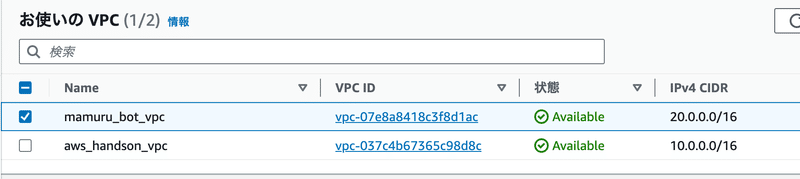
サブネット(mamuru_bot_publicsubnet_c, mamuru_bot_privatesubnet_c)

IGW(mamuru_bot_igw)

VPC、サブネット、IGWの3つを作成いたしました。
そして現在のアーキテクチャが下記の認識。

今回はNATならびにprivate-subnetにEC2を設置していこうと思います。
NATの設置
そもそもなぜNATを設置するのか?
→private subnetに設置したEC2からインターネットに接続したいため。
逆にいうと、インターネットからEC2には直接接続できないようにしたい。

EC2の設置
それではまずprivate-subnetにEC2を設置していこうと思います。
今回は”mamuru_bot_ec2_privatesubnet_c”という名前でEC2を作成します。
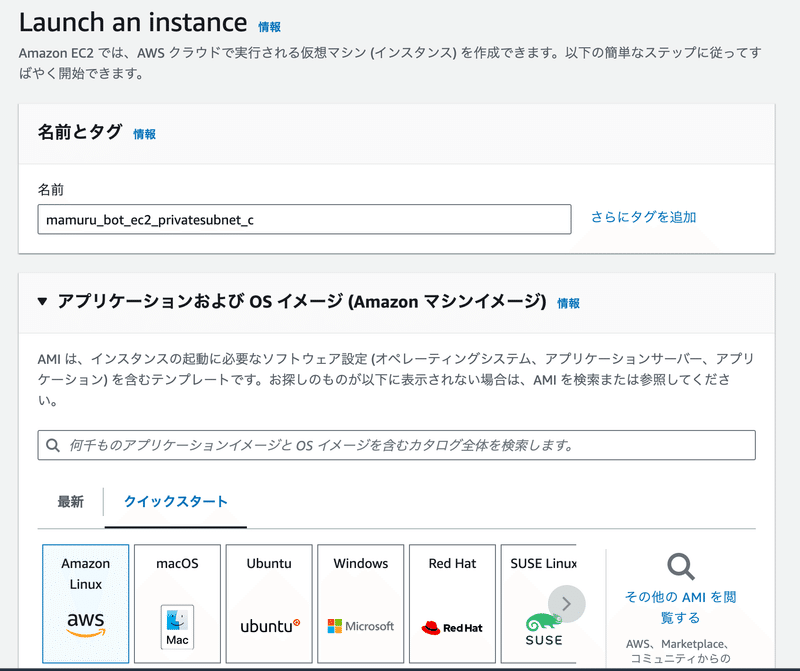


正直よくわからないですが、”パブリックIPの自動割り当て”はONにしておきます。


上記の設定でインスタンスを起動します。

NAT Gatewayの設置
次にNAT Gatewayを設置します。
VPCの画面からNAT ゲートウエイをクリック。

NAT ゲートウエイを作成していきます。
設定は下記の通り、”mamuru-bot-gateway”という名前で、mamuru_bot_publicsubnet_cに設置します。
また、インターネットに出る必要があるため、接続タイプを”パブリック”、Elastic IPも割り当てます。


”NAT ゲートウエイを作成”をクリック。
少し時間がかかりますが、NAT ゲートウエイが作成されていることが確認できます。

現在のアーキテクチャ確認
ここで現在のアーキテクチャを確認しましょう。

お気づきの方もおられるかと思いますが、ルーティングテーブルの設定がされておりません。
つまり、各サブネットがプライベートなのか、パブリックなのかが設定されていない状態です。
では、次にルーティングテーブルを設定していきます。
ルートテーブルの設定
まずpublicsubnetのルートテーブル(mamurubot_publicsubnet_routetable)を作成します。

次に、このルートテーブルに追加で以下のようにインターネットゲートウエイへの設定を追加します。

次にプライベートサブネットようのルートテーブルを作成します。

このルートテーブルに追加でNATゲートウエイへの接続を追加します。

はい、上記までで、二つのルートテーブル(privateとpublic)が作成できましたので、それぞれにsubnetを紐づけます。

パブリックルートテーブルの”サブネットの関連付けを編集”から、パブリックサブネットを選択。


アーキテクチャの確認
これまでの作業により、下記のアーキテクチャになっている、、はずです、、
各サブネットにルートテーブルを設定することにより、プライベートなのか、パブリックなのかが設定されたことになります。


まとめ
EC2を作成した。
NAT Gatewayを作成した。
各サブネットにルートテーブルを設定し、プライベートサブネット、プライベートサブネットとしての機能を持たせた。
次回は今回作成したEC2にアクセスし、実際にインターネットに出れるのか?を確認したいと思います。
この記事が気に入ったらサポートをしてみませんか?
